怎么一键u盘重装系统, 一键u盘重装系统步骤
发布时间:2023-06-30 09:59:31
我们都知道,电脑的重装系统通常伴随着数据的清除。这就像是对电脑的一次大扫除,清理掉不再需要的文件和系统的残留物。然而,我们的电脑不只是机器,它们存储着我们的工作文件、学习资料,甚至是珍贵的个人记忆。因此,在开始清理电脑之前,我们必须做好备份工作,确保这些重要的数据不会因为系统的重新安装而丢失。备份好之后,我们就跟着一键u盘重装系统步骤操作吧!

一键u盘重装系统步骤
一、制作系统u盘
1、搜索并打开电脑店官网,点击【立即下载】,即可下载u盘启动盘制作工具。
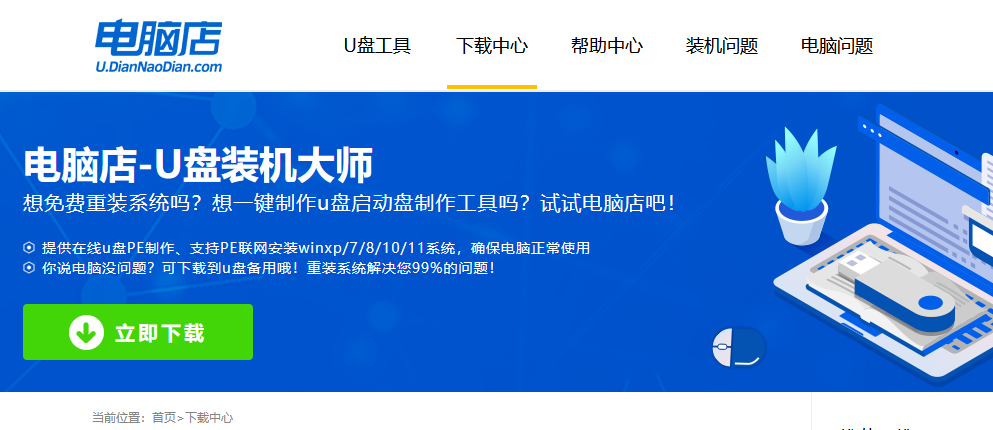
2、插入u盘,打开制作工具。
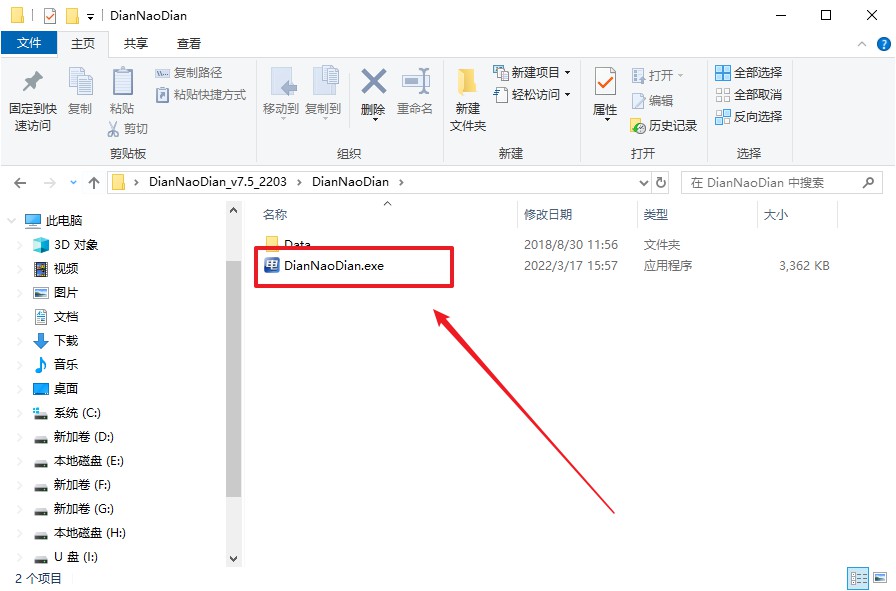
3、默认选项的设置,点击【全新制作】即可。
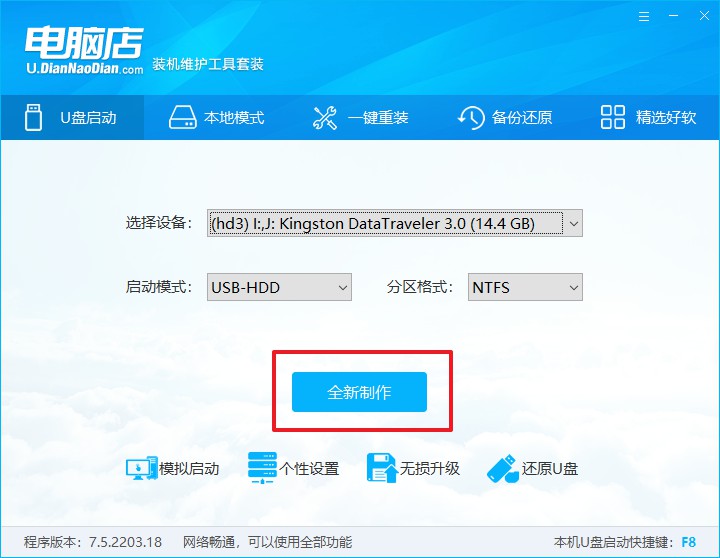
4、等待制作完成即可开始使用。
二、启动系统u盘
1、制作好u盘启动盘后,我们就需要设置u盘启动了,首先查询u盘启动快捷键。
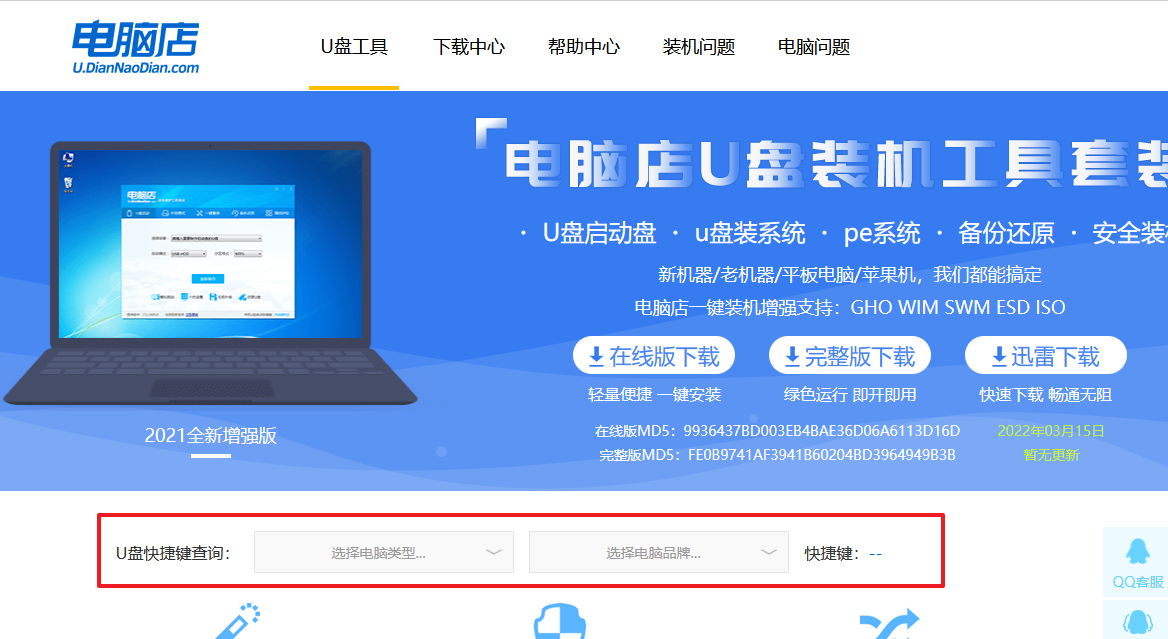
2、插入u盘,重启并按下u盘启动快捷键,选中u盘选项后回车。
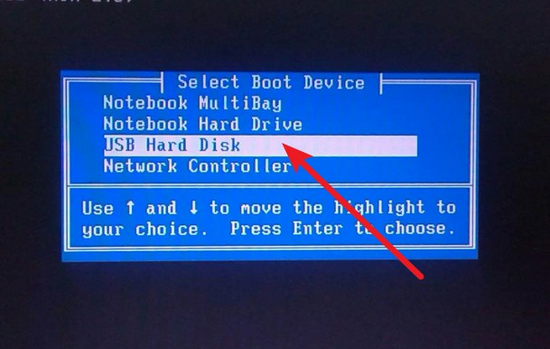
3、紧接着我们就进入到电脑店winpe主菜单,选择【1】选项后回车。
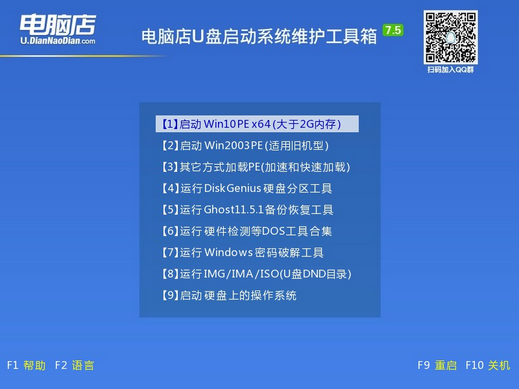
三、进入电脑店winpe
到这里我们就进入winpe的桌面了,打开电脑店一键装机软件,我们即可进行重装系统的操作。具体教程可见:电脑店u盘装系统教程。
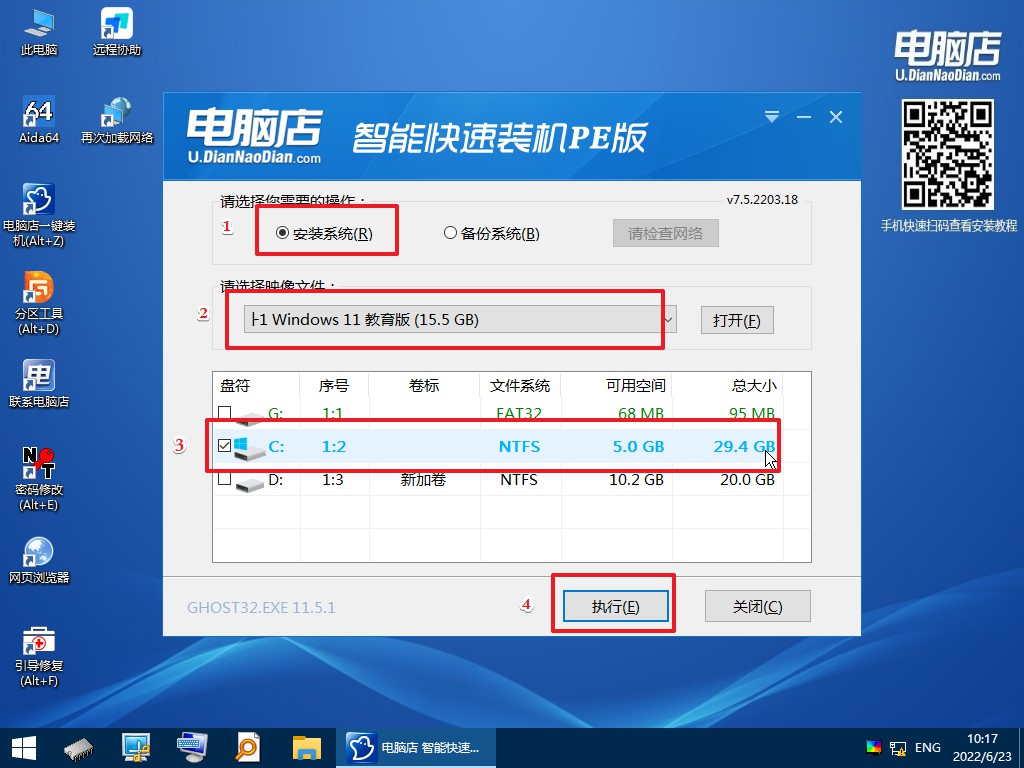
最后,等待重装完成就可以进入系统啦!

一键u盘重装系统步骤就跟大家分享到这里了。重装系统可以让电脑重新焕发生机,提升电脑的工作效能。然而,在开始重装系统的时候,我们必须确保已经妥善备份了所有的重要数据。一份完整的数据备份可以帮助我们在遇到意外的情况时恢复数据,确保我们的工作、学习和生活不会因为电脑问题而受到太大的影响。因此,不论我们是选择手动备份,还是使用专业的备份工具,重要的是确保我们的数据安全,让我们可以安心地进行电脑系统的重装。
责任编辑:电脑店

